office Word2013文字列を検索・置換 [offce]
office Word2013文字列を検索・置換
文字列を検索する
office Word2013では、自分で探さなくとも特定の文字列を探して強調表示してくれる検索機能があります。
1ツールバーの ホーム タブをクリックします。
2リボンの 検索 ボタンをクリックします。
"office2013 2021611-247-1"
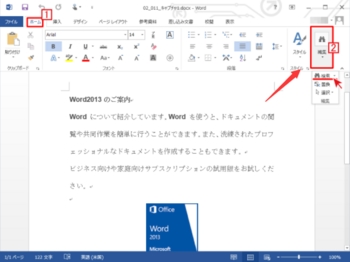
[ナビゲーション]作業ウィンドウが表示されます。
3に検索したい文字列(例「ドキュメント」)を入力します。
"office2013 2021611-247-2"
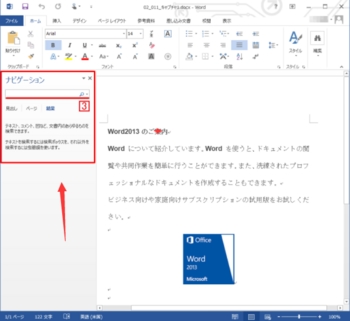
5作成している文書の中の、指定された文字列が黄色にハイライトされます。
"office2013 2021611-247-3"
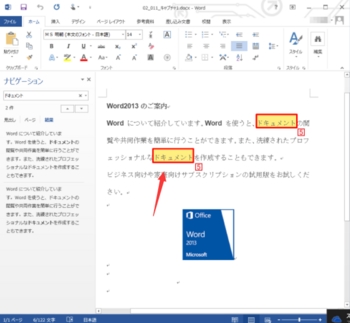
6[ナビゲーション]作業ウィンドウに表示された検索結果一覧より検索結果をクリックすると該当箇所にジャンプします。
"office2013 2021611-247-4"
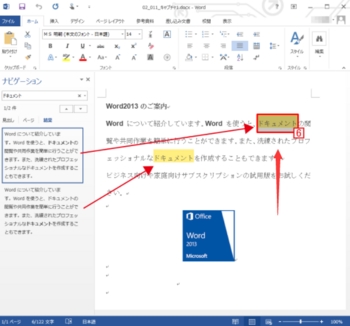
文字列を置換する
office Word2013では、指定した文字列を別の文字列に置き換えてくれる、置換機能があります。
1ツールバーの ホーム タブをクリックします。
2リボンの編集項目[検索/置換]ボタンをクリックします。
3プルダウンメニューの[置換]を選択
4 置換と検索ウインドウが表示されたら
"office2013 2021611-247-5"
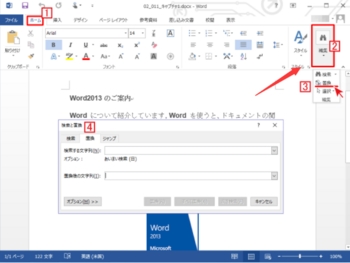
[検索する文字列]に置換したい文字列(例「プロフェショナルな」)
[置換後の文字列]に新たに置き換えたい文字列(例「見栄えの良い」)
を入力します。
"office2013 2021611-247-6"
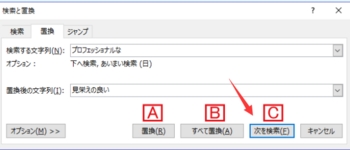
A[置換]ボタンをクリックします。対象となる文字列を全て置換しようとする場合は[全てを置換]ボタンをクリックします。
指定したとおりに文字列が置換されていることを確認します。
B文書内に対象となる文字列が複数ある場合には[すべてを置換]。
文字列が複数ある場合に失敗しないために
置換したい文字列を確認しながら置換したい場合はC[次を検索]してからA[置換]します。
文字列を検索する
office Word2013では、自分で探さなくとも特定の文字列を探して強調表示してくれる検索機能があります。
1ツールバーの ホーム タブをクリックします。
2リボンの 検索 ボタンをクリックします。
"office2013 2021611-247-1"
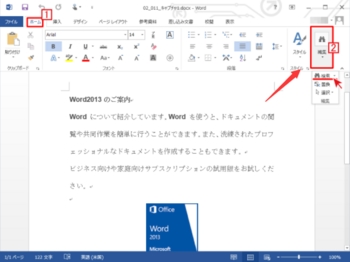
[ナビゲーション]作業ウィンドウが表示されます。
3に検索したい文字列(例「ドキュメント」)を入力します。
"office2013 2021611-247-2"
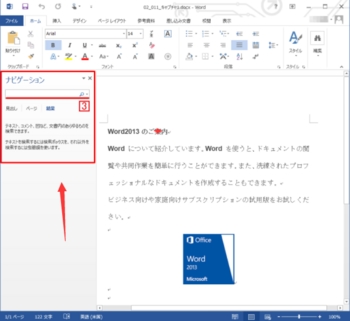
5作成している文書の中の、指定された文字列が黄色にハイライトされます。
"office2013 2021611-247-3"
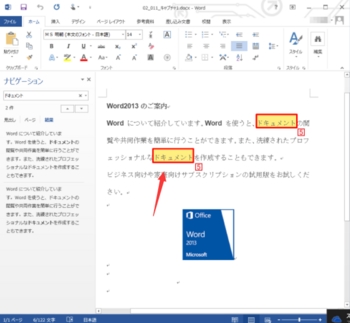
6[ナビゲーション]作業ウィンドウに表示された検索結果一覧より検索結果をクリックすると該当箇所にジャンプします。
"office2013 2021611-247-4"
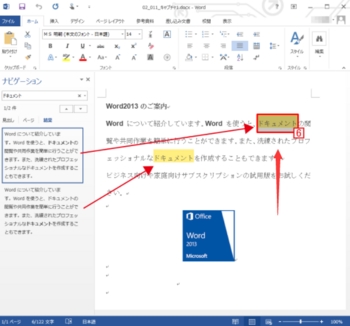
文字列を置換する
office Word2013では、指定した文字列を別の文字列に置き換えてくれる、置換機能があります。
1ツールバーの ホーム タブをクリックします。
2リボンの編集項目[検索/置換]ボタンをクリックします。
3プルダウンメニューの[置換]を選択
4 置換と検索ウインドウが表示されたら
"office2013 2021611-247-5"
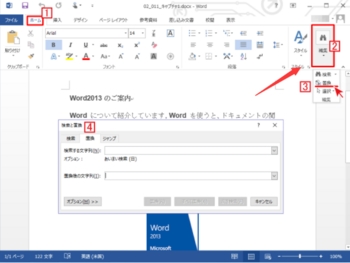
[検索する文字列]に置換したい文字列(例「プロフェショナルな」)
[置換後の文字列]に新たに置き換えたい文字列(例「見栄えの良い」)
を入力します。
"office2013 2021611-247-6"
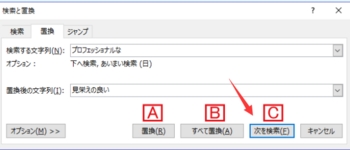
A[置換]ボタンをクリックします。対象となる文字列を全て置換しようとする場合は[全てを置換]ボタンをクリックします。
指定したとおりに文字列が置換されていることを確認します。
B文書内に対象となる文字列が複数ある場合には[すべてを置換]。
文字列が複数ある場合に失敗しないために
置換したい文字列を確認しながら置換したい場合はC[次を検索]してからA[置換]します。




コメント 0